Do grafiki i fotografii

W menu Plik kliknij opcję Nowy i w oknie Utworzenie nowego obrazu, w sekcji Wymiary obrazu, w polach Szerokość i Wysokość wpisz dowolnie wybrane wymiary. Możesz skorzystać z jednego z gotowych szablonów, rozwijając listę Szablon.



Kliknij + obok napisu Zaawansowane opcje. Rozwiną się dodatkowe opcje. Jeżeli przygotowujesz plik na potrzeby druku, np. wizytówkę lub ulotkę, zmień rozdzielczość dpi: w polach Rozdzielczość X i Y wpisz 300. W naszym przykładzie tworzenia napisu pozostawiamy te parametry bez zmian, tj. 72 dpi. Na rozwijanej liście Przestrzeń kolorów masz domyślnie wybraną opcję Kolory RGB, którą możesz zastąpić jedynie odcieniami szarości. Program nie obsługuje przestrzeni barw CMYK, dlatego w przypadku projektów wymagających takiej kolorystyki możesz sięgnąć po dodatkową wtyczkę SEPARATE+, która wyeksportuje plik RGB do CMYK za pomocą profili kolorów. Pobierzesz ją spod adresu http://pcformat.pl/u/328.
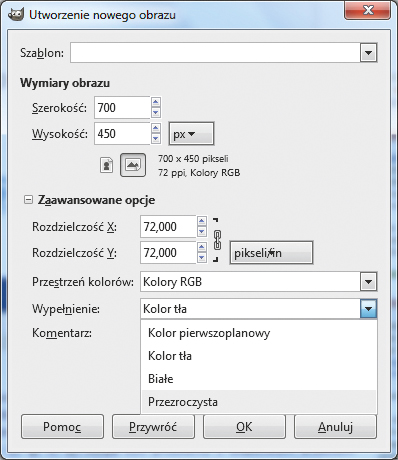

Z listy Wypełnienie wybierz odpowiedni kolor wypełniający twój projekt. Pozostaw domyślny wybór, ale dla innych projektów, takich jak wizytówki czy layout dla strony WWW, zalecamy wybranie z listy opcji Przezroczysta. Taki wybór pozwoli na przygotowanie plików z przezroczystym tłem, które przydadzą się szczególnie w tworzeniu projektów na potrzeby stron internetowych. W trakcie pracy nad projektem będziesz mógł zmienić kolor tła, dodając nową warstwę z dowolnie wybranym przez siebie kolorem. Aby utworzyć nowy projekt, kliknij OK.






